-
Постов
7 201 -
Зарегистрирован
-
Посещение
-
Победитель дней
110
Тип контента
Профили
Форумы
Загрузки
События
Сообщения, опубликованные f2065
-
-
Полагаю что группа кодов *2767*… может стереть и симлок…Кодов *#73337# не воспринимает
Однако всё это не корректно, может слететь и IMEI.
Ну и прошивать всё-же наверно надо, ибо у Orange помнится была вообще персональная прошивка. Там нет профилей настроек русских или украинских сетей.
Хотя сама по себе прошивка блокировки не снимает.
-
Полагаю потому что авторы продают C3322i/C3592… Если выложить прошивку для C3322 - то кто-то вместо покупки у авторов C3322i с прошивкой - купить на барахолке C3322 и зальёт туда прошивку.С3322 давно не выпускается. Почему бы в доступ не выложить?
Купить C3322i с говорящей прошивкой можно на сайте slepsung.ru
Так же есть более дешёвый говорящий E1200
Тем не менее авторам надо на что-то жить, и компенсировать огромные затраты времени на создание такой прошивки. Врядли там есть большие доходы.Бизнес на слепых?
-
Где найти прошивку c3322 для незрячих, для слепых?
Прошивка коммерческая, разработчики (@vvyura) тут - поэтому она не выкладывается во-первых, а во-вторых там есть защита от копирования.
-
Логично. BinEdit ведь не работает с юникодом. Надо весь интерфейс винды переключать на греческий, чтобы в 8-битной кодировке по умолчанию был греческий (а не русский).но при вставке в .string "" греческого текста из буфера получаю лишь .string "???????".
Проще это вставлять не через .string, а через .HEXили в BinEdit подкрутить что-то?
Сделав в строки в блокноте, сохранив их в UTF-8, и затем HEX-редактором перенести в .asm-файлы в директивы .hex
.hex CE95CEBBCEBBCEB7CEBDCEB9CEBACF8C20CEBACEB5CEAFCEBCCEB5CEBDCEBF 00 ; "Ελληνικό κείμενο" 0x00
-
Запихать обратно не могу.
Обратно наверно надо просто кидать VCF-файлы…
С помощью этих прог получается преобразовать PBO в какой-нибудь более общеиспользуемый формат?
-
Просто тема и обзор унифицированы для обоих, отличий то кроме этого нет…Исправте ошибку. В ТА-1010 нет параметров 2-х СИМ. Это односимочная версия.
Ну под MTK вообще вроде кастомных прошивок по сути не было никогда.Как я понимаю кастомных прошивок пока не видно и не слышно?
Да и что именно тут можно кастомной прошивкой переделать?
Будет наверно разве что редактор контактов, для всех современных нокий…
-
Нужна мелодия Stairs для телефона Samsung SGH-X160. Возможно, она есть и в других телефонах. Желательно в mp3
В X160 мелодии в собственном формате MMF. Какие-то (около 60 разных звуков) вытащить можно при помощи ResMan, однако они не подписаны… Надо образец звучания этой Stairs чтобы сравнить…
-
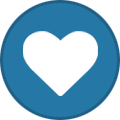 1
1
-
-
А нельзя как то взять доступ приложениям что бы можно было удалять
Что именно и зачем надо удалить?
-
В линуксе всё гораздо проще. На примере Ubuntu v.17 x64
Люди откопали у этой модели USB-Serial под линуксом и даже написали софт для синхронизации контактов!
NokiaTool.sh (for linux)
Запускаем терминал, вводим команду:
sudo modprobe usbserial vendor=0x0421 product=0x069a
Spoilerи после этого можно использовать nokiatool.sh
(авторский сайт nokiatool.sh - https://gist.github.com/plugnburn/5b2582be521944f739e1 )
Выбор SIM (для двухсимовых моделей)
Если у вашей модели нокии две симки - то все операции NokiaTool связанные с SIM (контакты, смски, отправки и т.п.) - работают с первой симкой. Для переключения на вторую симку используйте команду:nokiatool.sh sim select-secondИ для возврата к первой симке - команду:nokiatool.sh sim select-firstЧтение данных (телефонной книги)NokiaTool умеет читать телефонную книгу и журналы звонков, на экран или в простой текстовый файл (CSV-формат). Реализованы следующие команды чтения:nokiatool.sh phonebook-read phone - телефонная книга которая хранится в телефонеnokiatool.sh phonebook-read sim - телефонная книга на текущей симкеnokiatool.sh phonebook-read own - визитка текущей симки (номер владельца)nokiatool.sh phonebook-read fdn - список FDN номеровСтрочки имеют формат «номер_ячейки,имя,телефон». Если указать аргумент short (например команда «nokiatool.sh phonebook-read sim short» - то номера ячеек будут не указаны и формат будет «имя,телефон».Выгрузка данных в текстовый файл осуществляется стандартным образом через «>», например командой «nokiatool.sh phonebook-read phone > file.csv» можно выгрузить телефоны в файл.Не забывайте периодически это делать в качестве резервной копии, потом этот файл можно легко импортировать обратно в телефон.Для полного бекапа контактов из телефона и с обоих симок следующие команды надо выполнить:nokiatool.sh phonebook-read phone > phone.csvnokiatool.sh phonebook-read sim > sim1.csvдля двухсимовых моделей ещё 3 команды чтобы выгрузить данный со второй симки:nokiatool.sh sim select-secondnokiatool.sh phonebook-read sim > sim2.csvnokiatool.sh sim select-firstЕщё есть команды чтения различных журналов звонков:nokiatool.sh phonebook-read last - последние номераnokiatool.sh phonebook-read outgoing - все исходящие номераnokiatool.sh phonebook-read received - все принятые номераnokiatool.sh phonebook-read missed - все пропущенные номераСтрочки имеют формат «номер_ячейки,телефон,"дата","время"». Параметром short можно убрать номера ячеек. Имена контактов не показаны, их надо отдельно читать например из phonebook-read phone и сопоставлять.Запись в телефонную книгу
Для создания, изменения или удаления записей телефонной книги используются следующие команды (
- это надо написать phone (память телефона) или sim (текущая симка)): nokiatool.sh phonebook-create- создаёт новую запись где-то в свободных ячейках nokiatool.sh phonebook-update- перезаписывает запись в указанную ячейку nokiatool.sh phonebook-delete- очищает указанную ячейку Примеры:nokiatool.sh phonebook-create sim 111 My service - создаёт на симке контакт с именем «My service» и телефоном 111nokiatool.sh phonebook-update phone 23 +1234567890 My American Friend - в памяти телефона в 23 ячейке перезаписывает контакт, новый контакт будет с именем «My American Friend» и телефоном +1234567890.Массовый импортОбычно не удобно выборочно редактировать по одному контакту в терминале. NokiaTool позволяет загружать сразу из файла все контакты обратно в телефон.Формат команды:nokiatool.sh phonebook-importГде- это phone (память телефона) или sim (текущая симка) - куда надо импортировать список контактов file.csv - текстовый файл с контактами.Формат файла такой же как и экспортируется nokiatool.sh phonebook-read phone - с номерами ячеек:1,Иванов,+79160000000 2,Петров,+79160000000 3,Кузнецов,+79160000000 4,Сидоров,+79160000000
либо без номеров ячеек:Иванов,+79160000000 Петров,+79160000000 Кузнецов,+79160000000 Сидоров,+79160000000
NokiaTool распознаёт оба варианта.
В случае если файл с номерами ячеек - указанные ячейки будут перезаписаны.
Если файл без номеров ячеек - то строчки будут добавлены в свободные места.
Таким образом, импортируя файл с номерами ячеек вы можете потерять некоторые старые телефоны (которые были в тех же ячейках), а импортируя файл без номеров ячеек - вы можете получить многочисленные дубликаты записей.
Операция импорта может занимать длительное время, это нормально.
Например для импорта всех бекапов команды такие:
nokiatool.sh phonebook-import phonenokiatool.sh phonebook-import simдля двухсимовых моделей ещё 3 команды чтобы загрузить данные на вторую симку:nokiatool.sh sim select-secondnokiatool.sh phonebook-import simnokiatool.sh sim select-firstВ NokiaTool реализовано и много других функций:
Набор номера: nokiatool.sh dial, например nokiatool.sh dial 111 Ответ на звонок: nokiatool.sh pickupЗавершить звонок: nokiatool.sh hangupОтправить смску (только односекционные - юникод до 70 букв, английские до 160 букв, кавычки должны быть экранированы): nokiatool.sh sms, например nokiatool.sh sms +18003733411 hello dudes! Сделать смску в черновиках: nokiatool.sh draft, например nokiatool.sh draft Don\\\'t forget to buy some milk Отправить Flash-SMS (которые сразу показываются на экране и обычно не сохраняются): nokiatool.sh flash-sms, например nokiatool.sh flash-sms +18003733411 You won\\\'t find me at the party Перезагрузка телефона: nokiatool.sh rebootОтправить конкретную AT-команду: nokiatool.sh sendATcmd '' Так-же есть эмуляция клавиатуры, управление подсветкой, выбор GSM-диапазонов, аудиотесты… Подробности см. на сайте автора NokiaTool.
NokiaTool весьма удобный инструмент, и его можно использовать и в Windows - при помощи виртуальных машин типа VMware Workstation, установить там Ubuntu, и работать с телефоном оттуда…
-
Теперь, когда порт доступен - можно искать/подбирать софт для работы… Увы, синхронизация таких телефонов была актуальна лет 10-15 назад - так что уже сложно вспомнить какой там был универсальный софт. Потом пошла мода бороться с конкурентами - чтобы софт был эксклюзивным бонусом конкретной модели, и программы перестали работать с чужими телефонами. А потом и вообще всё вытеснили смартфоны с синхронизацией в облако.
Терминалка с портом работает.
Желающие покопаться в AT-командах могут это сделать при помощи wTerm например.
Mobiledit работает только с конкретными моделями телефонов (хоть список их у него и не маленький), Nokia 105 он не признаёт (хотя порт открывает, лог обмена есть). Так что Mobiledit пока можно забыть. Ну или раскопать как у него реализуется профиль поддержки модели, и по аналогии с каким-то другим простым MTK-телефоном сделать профиль этой нокии…
Я вспомнил про SiMoCo - Siemens Mobile Control - и, он немного работает с Nokia-105 и Nokia-106
Смски не видит, журналы видит криво.
Но 2000 контактов в памяти телефона - отлично видит/редактирует/добавляет!
Так что можно забить 2000 контактов через SiMoCo. Вручную конечно, но это всё-же удобнее и быстрее чем через кнопки на телефоне.
Контакты на SIM1 тоже видит, про SIM2 не знает.
Ставим SiMoCo, идём в Settings, и настраиваем параметры COM-порта - надо указать тот же номер порта на котором в Диспетчере устройств находится Nokia Modem USB2Serial. В моём случае это COM3, но у вас могут быть совсем другие адреса (в зависимости от истории подключения разной периферии, COM3 например может быть занят/зарезервирован чем-то другим).
На главном окне SiMoCo надо включить опцию UCS2 и появится поддержка русских букв. В верхнем правом углу - подключение/отключение к телефону. SMSки тут не работают, редактирование контактов работает. Для выбора контактов - в левом нижнем окне нажать «Показать» и выбрать «ME - Книжка в телефоне».
Скачать SiMoCo (Siemens Mobile Control v.2.2.9) можно тут - SiMoCo v.2.2.9.rar
Если вы знаете ещё какой-то софт (древний), который успешно заработал с этой Nokia - сообщайте!
-
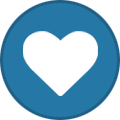 1
1
-
-
Nokia-105 (модели TA-1010, TA-1034, Nokia RM-908, Nokia RM-1133) и Nokia-106 (TA-1114) официально не поддерживает подключение к компьютеру.
Однако, она появляется как композитное USB-устройство с двумя портами: USB\VID_0421&PID_069A&MI_00 и USB\VID_0421&PID_069A&MI_01.
Настоящих драйверов для них нигде нет, только драйвер-заглушка под WinUSB - но WinUSB интерфейс у них на самом деле не работает (продвинутые знатоки системного программирования могут помочь в этом вопросе там или там).
Удалось добраться до портов через libusbK - однако он не подписан и особого смысла городить софт через libusb нету - всё равно пользователю надо отключить проверку драйверов…
Поэтому, сделаем проще!
Реализовать доступ к портам оказалось можно драйверами от многих другими телефонов с аналогичной логикой.
Итак, тут взят драйвер портов от Spreadtrum, и добавлены коды VID/PID Nokia 105, Nokia 106. Вот этот модифицированный драйвер:
Для работы этого драйвера надо отключить проверку подписей драйверов в Windows (драйвер не подписанный - Windows ему так просто не даст работать) - инструкция там.
Устанавливается драйвер в Диспетчере устройств, через раздел «Выбрать драйвер из списка уже установленных драйверов» и «Установить с диска…».
Телефон в Диспетчере устройств выглядит как два устройства Nokia 105, сначала ставим драйвер на любое из них, а потом всё тоже самое - на оставшееся устройство.
Одно устройство - станет Nokia Modem USB2Serial, а другое Nokia Debug USB2Serial. Тут на скриншотах первое Modem, но у вас может быть наоборот первое Debug - это не принципиально сейчас.
Установка наполовину завершена, теперь для оставшегося устройства всё тоже самое надо сделать.
И вот всё окончательно установлено.
Телефон полностью появился в разделе COM-портов с нормальным портом.
Порта два - Debug - это какой-то отладочный, Modem - это нормальный порт который отвечает на AT-команды и весь софт работающий с телефоном должен работать с ним.
-
-
Нокии 2016-2018г - это уже не настоящие нокии, а китайская платформа MTK под брендом нокии.
Официально у моделей типа Nokia 105 и 106 нет связи с компьютером и нет драйверов.
Но решения - есть!
-
Различные сервисные/прошивочные/самодельные и просто старые драйвера обычно не имеют цифровой подписи, и в современных версиях Windows 7, 8.1, 10 не запускаются.
Но, существуют решения этой проблемы, главное чтобы был драйвер той же разрядности (т.е. для windows 64битной - по любому нужен драйвер 64битный) и того же семейства NT-ядра (драйвер от winxp не получится использовать на win7…10, драйвер от win7 обычно можно и на win10 использовать).
Самый простой и популярный вариант - временное отключение проверки подписей драйверов, в режиме особой загрузки Windows.
Для Windows 7.При перезагрузке сразу после экрана BIOS нажимать кнопку F8. Появится меню «Дополнительные варианты загрузки»:там выбрать режим «Отключение обязательной проверки подписи драйверов».Для Windows 8.1 и 10.Загрузится в систему обычным образом, и затем сделать перезагрузку удерживая при этом кнопку Shift.Кнопку Shift не отпускать, до появления меню «Выбор действия». Выбираем «Диагностика» - «Дополнительные параметры» - «Параметры загрузки»После перезагрузки появится меню с параметрами:Выбираем там 7 пункт - «Отключить обязательную проверку подписи драйверов».Но это действует только на текущую перезагрузку. В дальнейшем, при обычном включении компьютера - Windows снова станет проверять подписи и заблокирует неподписанный драйвер. Так что каждый раз, когда вам надо воспользоваться неподписанным драйвером - надо перезагружаться в режим с отключением проверки подписей.Существуют и другие решения: например использование виртуальных машин типа VMware - там можно даже использовать 32-битный драйвер на современном 64-битном компьютере. -
Spoiler
Посмотрим что есть у Nokia 105 в Настройках в главном меню:
Раздел «Парам. двух SIM» содержит следующие пункты:• SIM для вызовов по умолчанию• SIM для сообщ. по умолчаниюТам задаётся возможность выбора симки при каждом вызове/смс или можно принудительно сделать все исходящие вызовы/смс с одной симки (а другая будет только на приём).• Режим ожиданияТам можно отключить одну из двух симок или включить обе симки. Отключить обе симки – нельзя. Кстати автономного режима («в самолёте») у этого телефона нет. Разве что полностью отключать весь телефон. Радиомодуль у телефона один, даже когда режим ожидания «Две SIM» - во время разговора по одной симке – звонки на другую симку не проходят (робот говорит что абонент вне зоны действия сети).• Имя SIMТут вводится имя для каждой симки (9 букв) и иконка (выбор из 9 встроенных: трубка, портфель, группа, сообщения, A, B, 1, 2, замок). Имя используется при выборе симки для звонка, настроек и т.п., иконка показывается на экране около значка антенны, в контактах (указывает место хранения на симках), в журналах (указывает по какой симке был звонок) и смсках.Раздел «Настройки сигналов»:Там задаются настройки звонков для текущего аудиопрофиля (их несколько, об этом чуть ниже).• МелодияЗадаётся мелодия звонка. Свои мелодии загрузить невозможно. Только 6 встроенных (короткий писк, Nokia Tune, Brikabrak, Trace, Urgent, Message 2), и мелодиями вообще сложно их назвать – это просто различные мелодичные трели. Для разных симок можно выбрать разные мелодии, и таким образом по звуку сразу понимать на какой номер звонят.• Громкость сигнала вызоваЗадаётся глобально для обоих симок сразу. Возможности сделать на одной симки беззвучные звонки я не нашёл, разве что совсем отключать симку. Громкость влияет и на звук SMS.• ВибровызовМожно включить вибрацию вместе со звуками.• Сигнал о сообщенииЗадаётся звук SMS. Тоже свои мелодии поставить нельзя, можно выбрать короткий писк, длинный писк, 6 мелодий как на звонок, и ещё можно отключить звук SMS совсем. Для каждой симки звук SMS настраивается отдельно.• Сигналы клав.Тут регулируется громкость нажатий клавиатуры.• Предупреждающие сигналы.Не знаю что это, их можно включить или выключить, разделения на симки у них нет.Раздел «Настройки дисплея»• Фоновый рис.Там задаётся фоновый рисунок для десктопа, однако он всего один и поменять его невозможно. Свой фоновый рисунок – тоже загрузить невозможно. Очевидно это опция просто из-за унификации с более дорогими моделями.• Информация сетиТам можно для каждой симки включить или выключить это. Что за информация – я не понял. На рабочем столе ничего такого не отображается вроде. Включил для одной симки, выключил для другой – везде всё про них одинаково, разницы не увидел.• Время подсветкиВарианты выбора там - «Обычное» или «Увеличенное». В увеличенном – экран через 20 секунд бездействия становится тусклым, и ещё через 10 секунд гаснет совсем. В обычном – экран становится тусклым через 10 секунд, и ещё через 10 секунд гаснет совсем.• Экран ожиданияВарианты выбора – «Вкл.» «Откл.» «Тайм-аут: 1 час».Если этот экран ожидания включён – то после блокировки клавиатуры на экране появляются большие часы (без обоев, антенок и прочего), и через 20-30 секунд экран гаснет. При нажатии кнопки питания – часы снова показываются, на 20-30 секунд. При повторном нажатии кнопки питания – обычный рабочий стол и ожидание левой верхней кнопки для разблокировки.Если экран ожидания отключён – то после блокировки клавиатуры на экране обычный рабочий стол (со своими обычными часами).А вот в режиме тайм-аут 1 час – после блокировки клавиатуры на экране появляются большие часы, и экран не гаснет в течении часа. Причём, чтобы экран не выгорал – часы периодически перемещаются по экрану.В целом мне кажется весь этот экран ожидания бесполезный, часы есть и на обычном рабочем столе, плюс быстрее разблокировка (без экрана ожидания – 2 кнопки, с экраном ожидания – 3 кнопки).• Уведомл.Варианты выбора там «Вкл.» и «Откл.», разделения на симки нет. Что за уведомления – не знаю.Раздел «Режимы»А это аудиопрофили – можно быстро менять настройки звука звонка таким образом (в каждом профиле настраиваются мелодии звонков и смсок для каждой симки, громкость звонка, вибросигнал, громкость клавиатуры, предупреждающие сигналы). Профилей 5 штук: Обычный, Без звука, Тихо, Громко, Мой стиль. Все профили можно переименовать по своему. Однако все профили имеют особенные свойства – для всех профилей кроме «Обычный» на десктопе отображаются особые значки (перечёркнутая нота, тихая нота, громкая нота, голова), и удержание # включает второй профиль (без звука) хотя в нём можно и включить звуки.Ещё в выборе профиля есть пункт «Временный» - он позволяет включить профиль до указанного времени, по наступлении которого будет возвращён предыдущий профиль. Это весьма удобная функция, но запрятана далеко (выбор профилей можно вытащить на верхнюю левую кнопку, но выбор временных профилей – только через настройки). Если профиль выбран временно – то на экране перед значком профиля горит значок будильника (а если при этом ещё и будильник установлен – то на экране горит два абсолютно одинаковых значка будильника).Раздел «Настр. часов»• ЧасыУстановка часов• Установка даты.• Отображение времени и даты.Можно убрать часы и дату с десктопа (зачем – не понятно). Отдельно убрать дату или часы нельзя, только вместе часы с датой.• Коррекция: дата и времяАвтоматическая коррекция часов по сигналам GSM сети. В опциях есть три варианта: «Вкл.», «С запросом», «Откл.». От какой из двух симок оно работает не понятно. В режиме «С запросом» - по несколько раз в день на экране всплывает запрос на коррекцию часов. Подозреваю что под запросом имеется ввиду не разрешения на коррекцию в случае отклонения, а разрешения на проверку. В общем, режим «С запросом» очень надоедливый.Настроек часового пояса в телефоне не нашёл, хотя наверно ему это и не надо.Раздел «Настройки вызовов»• ПереадресацияСтандартные варианты переадресаций (всех, занято, нет ответа, вне сети), отдельно для каждой симки.• Повторн. наборАвтодозвон это – можно включить или выключить автоматический повторный набор если «занято».• Услуга ожидающего вызоваСтандартная функция сети для приёма (или отказа) второму входящему вызову во время разговора (на той симке по которой разговор).• Передача своего номера.Тоже стандартная функция сети, показывать или скрывать номер.• Фильтрация номеровЭто чёрный список. Добавить в него можно всего 10 номеров, на 11 номере он пишет «Список запрещённых номеров заполнен». При звонке с номера в чёрном списке – телефон не звонит, но показывает на экране входящий звонок. Другие марки телефонов (например самсунги) обычно номера из чёрного списка сбрасывают сразу, но тут просто он без звука. На него можно ответить обычным образом (если конечно смотреть на экран и заметить это).• Разрешенные номераСтандартная функция SIM, указываются номера раздельно для каждой симки.Раздел «Настройки телефона»• ЯзыкМожно выбрать язык интерфейса (меню) и клавиатуры. Доступны следующие языки: English, Русский, Română (румынский), Українська, беларуская, Қазақша (кахазский), Azeri, Հայերեն (армянский), ქართული (грузинский). Очевидно, выбор языка зависит от прошивки, так что при покупке где-то заграницей состав языков может быть совсем другим.• Настройки блокировки клавиатуры· Автоблокировка клавиатурыВарианты - «Вкл.» и «Откл.». Интервал до автоблокировки настраивается, от 10 секунд до 60 минут, с точностью до секунды. Однако автоблокировка не работает если телефон «забыт» где-то в меню. Автоблокировка работает только на десктопе… Время до автоблокировки отсчитывается с момента бездействия, а не от выключения подсветки. Впрочем на MTK вроде так везде (на самсунгах лучше – у них автоблокировка срабатывает в любом месте, а не только на десктопе).· Код блокировки клавиатурыЗащитный код который надо будет вводить при каждом разблокировании клавиатуры. Заводской код по умолчанию – 12345. В принципе код блокировки клавиатуры – это единственный способ защитить тут смски, контакты, журнал звонков от любопытных. Отдельной защиты смсок и контактов у этого телефона нет.• Выбор сотовой сетиМожно автоматически или вручную выбирать сети GSM.• Мелодия запускаМожно «Вкл.» или «Откл.» мелодию при включении телефона.• ПриветствиеТекст, который будет выведен на экране в момент включения телефона.• Подтверждать запросы SIMВарианты там «Да» и «Нет», разделения на симки нет. Что за запросы – не знаю.Раздел «Настройки защиты»• Запрос PIN-кодаДля каждой из симок можно включить или выключить запрос PIN• Услуга запрет вызововСтандартная функция GSM-сетей, почти у всех телефонов есть.• Закрытая группа абонентов• Защита телефонаЕсли её активировать то после смены SIM-карты телефон запрашивает защитный код. Типа чтобы если кто его украдёт – то не сможет использовать (хотя чаще бывает что владелец сам забудет код, и после смены SIM сам не сможет его использовать). А защита от любопытных (для контактов, смсок) реализована иначе и находится в разделе блокировки клавиатуры (в виде пароля на разблокировку клавиатуры).• Изменить кодыТам можно изменить защитный код (заводской – 12345) который используется для защиты от смены симки и для пароля на клавиатуру, изменить код PIN, изменить код PIN2, изменить пароль запрета вызовов.Раздел «Переход к параметрам»Это настройки пользовательского меню «Актив» на левой верхней кнопке – выбор функций и их позиций в списке.Раздел «Восстановить стд настр-ки»Это сброс настроек. Сброс настроек закрыт защитным кодом. По умолчанию у Nokia 105 защитный код 12345, если вы его сменили и забыли – то сбросить настройки будет невозможно. Хотя в интернете можно найти какие-то алгоритмы вычисления универсального сервисного пароля через IMEI для более старых Nokia, вероятно тут тоже есть какие-то способы. -
Spoiler
Сообщения

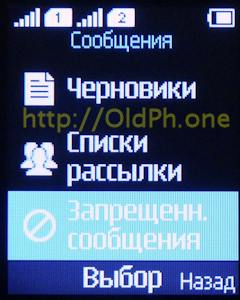


При написании сообщения показывается кол-во букв и кол-во сегментов смс (в верхнем правом углу)



В опциях можно сделать рассылку смски по списку (выбирается в «Способ передачи»), вставить номер телефона из телефонной книги (выбирается в меню «Функции вставки»), сохранить в черновик, сменить словарь t9 (в «Словарь», выбор там небольшой: казахский, русский, украинский).




В принятых и отправленных смсках показывается на какую симку они приняты. В опциях вроде всё очевидно, поясню только что «Информация» показывает дату и время смски, а «Использ.номер» позволяет позвонить голосом отправителю или внести его в контакты.
Количество хранимых смсок я не нашёл. Функции перемещения смсок с памяти симки в телефон (или между симками) – нету. Однако у телефона есть и собственная память для смсок. Экспериментально проверил – сначала входящие смски телефон сохраняет на симку, когда на симке уже нет доступного места – телефон всё равно принимает и где-то хранит смски. Но в меню и в опциях никаких отличий не заметно, по прежнему для новых смсок указано на какую симку они приняты. Для соседних моделей Nokia аналогичного класса где-то в описании было заявлено что 75 смсок может храниться, можно предположить что у этой Nokia 105 аналогично.
В Настройках можно указать номера СМСЦ, отчёты о доставке включить или выключить, «ответ через тот же центр» включить или выключить, выбрать кодировку символов (варианты «Сокращенный» и «Полный набор»)
Счётчик сообщений – показывает количество принятых и отправленных сообщений с момента его сброса, количество имеющихся сейчас в телефоне сообщений он не показывает.
Редактор команд – это USSD-запросы. Зачем он нужен отдельно – не понятно. Например можно набрать команду *100# как телефон или в редакторе команд – работает абсолютно одинаково.
SpoilerФайлы, память.
В некоторых характеристиках пишут что у Nokia 105 есть 4мб памяти. Но, это очевидно сугубо внутренняя характеристика и для пользователя значения не имеет. Я не нашёл никаких признаков доступной для пользователя памяти: тут в принципе нет возможности залить файлы, тут нет никаких видимых файлов, тут нет ничего похожего на файловый менеджер, тут нет диктофона или записи разговоров, нет возможности загрузить и установить пользовательские мелодии или картинки, нет MMS. К комьютеру как флешка он не подключается. Я облазил абсолютно всё и не нашёл никаких мест где было бы что-то связанное с объёмом памяти.
-
Spoiler
Разговор, звонок
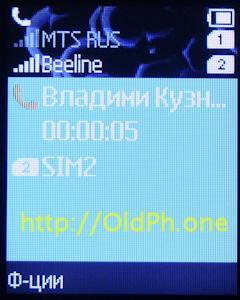


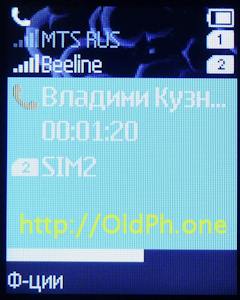
При входящем звонке телефон показывает на какую симку этот звонок, имя из контактов и телефон. Нажатием правой верхней кнопки («Тихо») можно отключить звонок не сбрасывая. В опциях при разговоре можно выйти в главное меню, в контакты, включить фонарик, включить спикерфон. Громкость звука при разговоре регулируется джойстиком влево-вправо. Джойстик вниз – контакты, джойстик вверх два раза – фонарик. Отключение микрофона очень неудобное – до него надо долго двигать курсор в опциях, что сопровождается озвучкой клавиатуры.Spoiler
Гарнитура, наушники.
У телефона стандартный 3.5мм разъём для наушников и гарнитур. Распиновка гарнитур очевидно CTIA (самый массовый стандарт последние лет 6) – гарнитура такого стандарта успешно проверена мной. Распиновка наушников стандартная.
Во время входящего звонка с подключённой гарнитурой – телефон звонит на динамик как обычно, и дублирует звонок в гарнитуру с такой же громкостью (оглохнуть можно!). Громкость звонка в гарнитуре изменяется вместе с регулировкой громкости звонка, т.е. для гарнитуры очевидно надо включить тихий уровень громкости и тогда можно не оглохнуть от звонка. Будильники тоже звонят одновременно и на динамик и в гарнитуру (только для будильников громкость не регулируется и в гарнитуре это слишком громко получается).
После первого подключения гарнитуры в Настройках появляется новый пункт - «Настройки аксессуаров», там можно указать аудиопрофиль выбираемый при включении гарнитуры и автоответ на входящие звонки.
В бесшумном режиме с подключённой гарнитурой – телефон не издаёт никаких звуков звонка в гарнитуру – так что о входящем звонке можно узнать только глядя на экран (например самсунги в бесшумном режиме в гарнитуру звонят).
Кнопка на гарнитуре работает: во время входящего звонка длительное нажатие – ответ, во время разговора нажатие – отбой.
На десктопе кнопка себя никак не проявляет.
Наушники (т.е. без микрофона) телефон не отличает от гарнитуры – думает что это гарнитура и отключает свой встроенный микрофона. Вот на многих других телефона можно подключить наушники и слушать в наушниках а говорить в микрофон на корпусе. На этой нокии такой возможности нет – при подключении наушников вы будете слушать собеседника в наушниках но сами говорить не сможете. Так если вы слушаете радио в наушниках и вам позвонили – то придётся выдёргивать наушники.
Вобщем реализация работы с гарнитурой и наушниками у данной модели весьма непродуманная.Spoiler
Быстрый набор
У телефона есть быстрый набор – набор часто используемых абонентов нажатием 1 кнопки. Хотя в некоторых описаниях почему-то пишут что быстрого набора нет – это не так, он есть и работает. Быстрый набор можно назначить на цифры 2…9.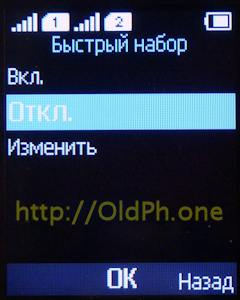


В настройках быстрого набора его можно «Вкл.» или «Откл.». Если он отключён, то для его использования надо набрать одну цифру и нажать кнопку набора (телефон при этом не набирает номер из 1 цифры, а берёт номер из соответствующей ячейки быстрого набора). Если быстрый набор включён – то можно его использовать длительным удержанием соответствующей цифры.
Быстрый набор нельзя привязать к симке – он набирается по тем же правилам как всё остальное – если выбран режим чтобы при каждом наборе указывать с какой симки – то для быстрого набора тоже будет этот диалог выбора симки.
При создании быстрого набора можно выбрать режим для каждой записи – Вызов или SMS. В режиме вызова – происходит набор номера. В режиме SMS – создаётся новая смска – текст надо писать по ходу, а номер этого абонента копируется в поле получателя.Spoiler
Контакты
Телефонная книга.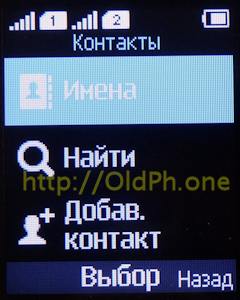
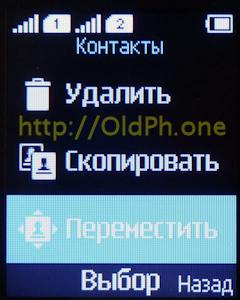
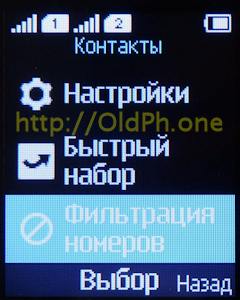
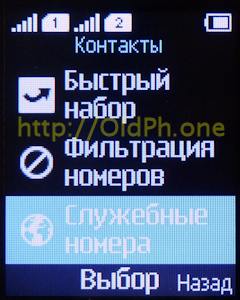

Размер – 2000 записей в памяти телефона, и ещё дополнительно то что хранится на SIM. Выбрать отображение только из телефона или только из симки – нельзя, в любом случае показаны все контакты. Иконка телефона или симок – указывает где хранится отображаемый контакт. Хранение контакта на симке – имеет смысл только для переноса и сохранности контактов при сбросе настроек, для звонка телефон не учитывает на каком симке контакт хранится и звонит с симки в соответствии с глобальными настройками.
Размер поля имени в памяти телефона – всего 16 букв. На одно имя – можно поставить только один телефонный номер. Если у абонента несколько номеров – придётся делать несколько отдельных контактов. Каких-либо ещё полей – нету, всё очень примитивно.
Поиск («Найти») – находит контакт по начальным буквам строки (но не слова, т.е. если у вас записан «Иван Петров», то вы его найдёте только поиском «И…», а поиск «П…» ничего не находит). Поиска по телефонному номеру – нет.
Есть функционал копирования и перемещения контактов с симок в телефон, с телефона на симку, с одной симки на другую. Всех сразу или по одному.
Собственно просмотр списка контактов выглядит так, раздел «Имена»:

Телефон показывает на экране по 3 контакта (в настройках можно выбрать режим показа «Имя и номер» или только «Имя», однако на высоту элемента списка это не влияет) и место хранения контакта (иконка телефона, SIM1 или SIM2).



Интересно что у телефона два варианта меню опций, в зависимости от того стоит ли курсор на имени абонента или на его номере.
В опциях контакта (если контакт хранится в телефоне а не на симке) можно назначить контакту персональную мелодию (из числа тех 5 мелодий что есть в телефоне, свои собственные мелодии залить нельзя) или выключить звонок совсем отключив мелодию (аналог чёрного списка).
Ещё в опциях контакта есть пункт «Отпр. по SMS» - после её выбора телефон предлагает ввести номер на который будет смской отправлен этот контакт. Однако отправляется он не простой смской а в каком-то нокиевском формате – Samsung C3322i например эту смску принял но не показывает (пишет что «Неправильный формат сообщения». Android 8.1 такую смску вообще игнорирует (её нет ни в сообщениях, ни в контактах). Впрочем возможность обычной пересылки номера из контактов по смс есть - но она не в телефонной книге, а в смсках находится.Spoiler
Журнал вызовов
Журнал вызовов (в главном меню), показывает три списка: непринятые вызовы, принятые вызовы, набранные номера.




Вызовы в списках группируются. Если например позвонить по несколько раз разным абонентам – то в списке будут только последние звонки каждому абоненту (но в опциях у этой записи есть подробная история вызовов где показаны все звонки этому абоненту, даты, продолжительность каждого разговора).


В опциях записи журнала – можно отправить абоненту смску, можно переслать номер абонента (функция «Передать номер») смской другому абоненту, функция «Изменить номер» копирует номер на наборное поле (где можно стереть/изменить часть цифр и позвонить), можно сохранить номер абонента в контакты, можно добавить в чёрный список. Можно удалить запись абонента из журнала, однако если абонент звонил неоднократно – то удаляется вся группировка его звонков, удалить выборочно только некоторые звонки с этим абонентом нельзя.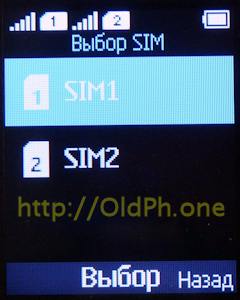



Так же есть подсчёт длительности вызовов (длительность последнего, сумма входящих, сумма исходящих, сумма всех) раздельно для каждой SIM.
По кнопке ответа с десктопа – вход сразу в раздел набранных номеров.
При наличии не отвеченных вызовов – на десктопе это написано, по центральной кнопке джойстика вход в раздел непринятых вызовов.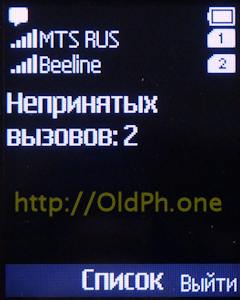

Если есть непрочитанные смски – это тоже написано. Если одновременно неотвеченные вызовы и непрочитанные смс – то у вызовов приоритет выше. Текст непрочитанных смсок или имена пропущенных звонков – на десктопе не отображаются.
-
Spoiler
Часы, будильники, календарь.
Меню будильников вызывается правой верхней кнопкой, либо в главном меню.
Будильников 5 штук (если мало - ещё есть 10 памяток в календаре, которые могут использоваться как будильники). Каждый будильник может быть разовым или в выбранные дни недели (дни недели настраиваются тут после установки будильника, в пункте меню «Повтор сигн.»).


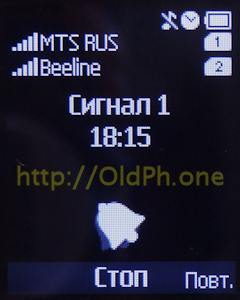
Будильник звонит 1 минуту. Мелодия будильников настраивается сразу для всех 5 будильников, сделать разным будильникам разные мелодии нельзя. Состав мелодий – те же самые 5 мелодий что и на звонках. Громкость будильников не регулируется (в целом они не громкие). Будильник звонит и в бесшумном аудиопрофиле. Будильники нельзя переименовать, и у будильников нет никаких текстовых напоминалок. Если есть установленные будильники – на декстопе показывается значок будильника.
Настройки часов в разделе будильника – это вход в те же настройки часов что в главном меню настроек, их рассмотрим позднее.
Простой календарь. Вызывается джойстиком вправо, а так же в главном меню.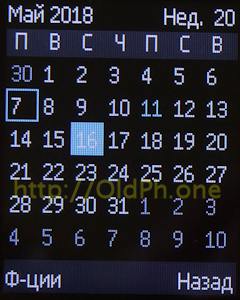
На даты можно создавать памятки размером до 35 символов (букв). Памятку можно сделать с сигналом – указать время когда она уведомит о себе. На один день можно создать несколько памяток. Однако всего (на все дни в сумме) количество памяток не может быть более 10. При попытке добавить 11 памятку – телефон предлагает удалить какую-нибудь ненужную памятку. Факт наличия на дате в календаре памятки – практически не заметен – дни без памяток белые, а дни (кроме сегодняшнего) с памяткой голубые. Памятка на сегодня никак не подсвечивает сегодняшнее число – только в свойствах можно узнать что есть на сегодня памятка. На десктопе тоже нет никаких признаков о наличии на сегодня установленной памятки.



Памятки (как и будильники) игнорируют бесшумный режим. Громкость звонка памятки так же не регулируется. Звуковой сигнал у памяток свой собственный и выбрать какой-то другой звук нельзя. В принципе, памятки могут вполне выступать в роли дополнительных 10 будильников.Spoiler
FM-радио
Диапазон 87.5…108 МГц. Радио требует наушники или гарнитуру – они используются в качестве антенны – без них его не включить. Стереозвук есть (в наушниках хорошо заметно разделение каналов). RDS есть, но показывает только имя станции (поле RDS-текста – не показывается) – при приёме RDS на месте частоты показывается название получаемое из RDS.



Есть режим громкоговорителя – радио может звучать в динамик, а не в наушники. При этом отмечу что качество звучания через динамик не плохое, звук чёткий и корпус не дребезжит. Однако для режима громкоговорителя всё равно должны быть воткнуты наушники – при их отключении телефон сразу это обнаруживает и выключает радио.
Радио может работать в фоне – если выйти из радио не выключив его – оно продолжает работу (однако на десктопе его потом нельзя быстро выключить или управлять им – надо вернутся в меню радио).
Чувствительность хорошая, в Москве автопоиск находит 37-40 станций (но запоминает только первые 30), как и у большинства других приёмников.
Размер списка запоминаемых станций ограничен 30 позициями.
В списке станциям можно написать названия (по 12 букв), однако приоритет названия из RDS выше чем из списка. Напрямую выбирать станции из меню списка нельзя, в списке можно только удалять и смотреть. Выбираются станции из списка только последовательным пролистыванием на главном экране радио (ну и первые 10 станций – цифровыми кнопками).
Можно вручную вносить станции в список, на любую позицию (можно поштучно внести станции в желаемом порядке, а не по частоте от автопоиска).
Джойстик вверх/вниз – листает станции по списку, либо если выбрана ручная настройка – шагает по 0.05 МГц (автопоиска ближайшей частоты нет).
Цифры 1-9,0 – выбирают сразу станции 1…10 из списка. На * ручной ввод частоты, частоты округляются до 0.05 МГц.
Джойстик влево/вправо – регулирует громкость (на нулевой громкости – полная тишина).
Центр джойстика – выключает радио.Spoiler
Калькулятор
Совсем простой калькулятор, без памяти и без скобок. Точка вводится #, на * вводится отрицательное число. Основные арифметические операции на сторонах джойстика, центр джойстика – результат.Spoiler
У Nokia 105 есть простой светодиодный фонарик.
Светит слабо (зато долго!).
Светодиод накрыт линзой, которая формирует овальный световой пучок - с расстояния в метр световое пятно шириной 1.5м и высотой 0.5м
Визуально сравнил в темноте со спичкой - спичка освещает раза в полтора ярче чем этот светодиод.
Фонарик бесполезен чтобы подсветить что-то в сумерках, но если вы оказались совсем в полной темноте - то этого света достаточно чтобы светить вокруг себя.
Время работы проверил – более 1 суток (на 100% заряженной батарее, с 2 симками, без звонков – фонарик проработал 32 часа и телефон отключился из-за полного разряда аккумулятора).
Автоотключения нет – будет светить пока вы его не выключите или пока не сядет аккумулятор.
Выключатель фонарика продублирован во многих местах пользовательского интерфейса: можно пойти в главное меню – там есть значок фонарика, можно вытащить фонарик в пользовательское меню, а можно просто дважды нажать джойстик вверх и фонарик сразу включается (но на заблокированной клавиатуре – фонарик не включается, сначала надо разблокировать клавиатуру).
Фонарик может работать в фоне – т.е. включив фонарик вы можете продолжать ходить по меню телефона и пользоваться остальным функционалом телефона при свете фонарика.Spoiler
Игрушки.
В меню у этой Nokia 105 есть три игрушки: Snake Xenzia, Doodle Jump, Crossy Road.
Snake Xenzia – это змейка.
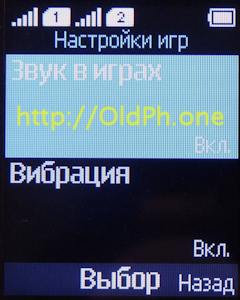

Классическая игра – нет препятствий, и змейка не разбивается о границы (уходит за экран и вылезает с противоположной стороны). Современная игра – на игровом поле стоят различные препятствия (5 карт – выбираются в настройках игры), о которые змейка разбивается (но там, где препятствий нет – тоже может уходить за экран).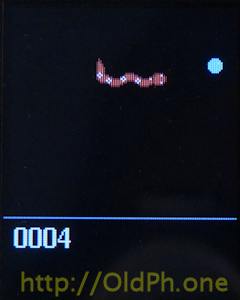
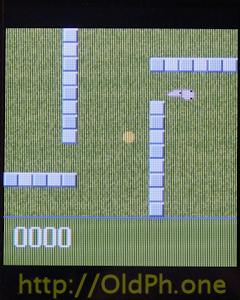
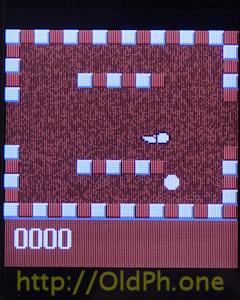
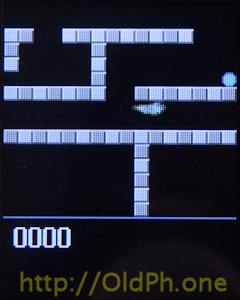

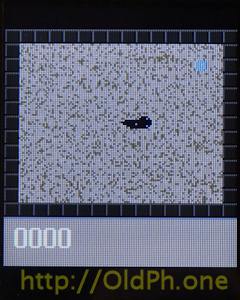
Управляется змейка джойстиком либо цифрами 2-4-8-6 (джойстиком тут очень не удобно, а цифрами вполне нормально). Мне не понравилась медленная реакция – после нажатия кнопок змейка поворачивает не сразу, надо приноровится её поворачивать вовремя.
При выходе из игрушки – змейка сохраняется, и потом можно игру продолжить с прерванного места.
Игрушки Dooble Jump и Crossy Road заблокированы. Сразу при входе предлагают их купить (в меню телефона у каждой указана цена 170 RUB). Поскольку у телефона нет интернета, наверно оплата осуществляется через смс – я не пробовал. В итоге посмотреть их не получилось.
Установить какие-либо дополнительные игрушки – невозможно. -
Полный обзор Nokia 105 (TA-1034), модель 2017г.

Скорее всего обзор применим и к старой Nokia 105 (RM-1133), и к аналогичным односимочным моделям Nokia 105 (TA-1010, RM-908), с поправкой на отсутствие 2 симки.Spoiler
Аккумулятор, разъёмы.
Аккумулятор у Nokia 105 имеет маркировку BL-5CB 800mAh 3.7V 3.0Wh.
При разрядке аккумулятора телефон не издаёт никаких звуковых уведомлений об этом, но примерно раз в час выводит на экране текст о том что аккумулятор разряжен.
Оба слота под SIM – стандартные для старых кнопочных телефонов – MiniSIM. Конструкция слотов в принципе позволяет устанавливать и более мелкие симки – MicroSIM, NanoSIM. На этом фото я установил MicroSIM в слот MiniSIM.
Таким образом вы можете легко переставлять сюда симки из смартфонов. Но это не официально, и вы должны аккуратно попасть контактными площадками (а не задвигать микросимки до упора как обычные симки).
На верхнем крае корпуса расположены:
- 3.5мм аудиоразъём для гарнитуры;
- светодиодный фонарик;
- microUSB разъём (используется для зарядки).
Динамик у телефона один! Т.е. и для разговора и для звонка. Никаких признаков второго динамика (на обратной стороне корпуса и под крышкой) я не заметил. Так что звонки (будильники и т.п.) у этого телефона не громкие.Spoiler
Десктоп, клавиатура.
Клавиатура резиновая. Если нажать на край кнопки – она продавливается, но не срабатывает. Поэтому даже с толстыми пальцами – случайного срабатывания соседних цифр нет. А вот с управляющими кнопками дело обстоит хуже – физических 9 кнопок спрятаны под 3 резинками.
Левая и правая кнопки меню/трубок – скрывают по две кнопки под одной резинкой: верхний край левой – меню пользователя, верхний край правой - назад, нижний край левой – ответ/журналы, нижний край правой – сброс/выключение. Их нажимать не удобно.
Под центральной кнопкой джойстика скрывается вообще 5 кнопок – направления вверх/вниз/влево/вправо и центр. Приходится нажимать ногтем нужный край этой кнопки, пальцем иногда нажимается сразу несколько направлений.
Клавиатура имеет подсветку – всё что на ней изображено белым – это всё просвечивается подсветкой.
Есть блокировка и автоблокировка (по времени бездействия) клавиатуры.
Для ручной блокировки надо нажать отбой (нижняя правая кнопка) и верхнюю левую кнопку (либо в пользовательское меню вытащить блокировку).
Блокировка и автоблокировка возможна только на десктопе (главном экране ожидания), где-либо в меню (например в смс) заблокировать клавиатуру нельзя.
Для разблокировки – надо нажать отбой и затем левую верхнюю. На разблокировку может быть установлен пароль.
В режиме ожидания есть следующие функции и возможности клавиатуры:
Правая верхняя кнопка – «Актив» - это настраиваемое пользовательское меню с различными функциями.
В настройках можно выбрать какие функции будут там в списке: Snake (игрушка), Блокир. Клав., Без звука (аудиопрофиль), Будильник, Вибровызов (настройка аудио), Громко (аудиопрофиль), Контакты, Калькулятор, Календарь, Мой стиль (аудиопрофиль), Мелодия (настройка аудио), Новая памятка (в календаре), Настройки, Настройки вызова, Новое сообщение, Непринятые (журнал звонков), Обычный (аудиопрофиль), Парам. двух SIM, Принятые выз. (журнал звонков),Принятые (SMS), Радио, Сигнал сбщ (настройки аудио для смсок), Тихо (аудиопрофиль), Услуги SIM, Фоновый рис., Фонарик.
Порядок расположения выбранных функций пользовательского меню можно изменять – любую строчку можно передвигать вверх или вниз. Меню может быть длинным, в него можно все доступные функции вытащить, но быстрой навигации (цифрами) у него нет и листать его джойстиком придётся долго.
Правая нижняя кнопка – журнал звонков, набор номера.
Левая верхняя кнопка – «Сигнал» - это настройки будильников.
Левая нижняя кнопка – выключение телефона, меню настройки громкости звонка, блокировка клавиатуры
Джойстик влево – создание нового SMS.
Джойстик вправо – календарь.
Джойстик вниз – контакты (телефонная книга).
Джойстик вверх два раза – включает фонарик.
Джойстик по центру – вход в главное меню.
Удержание # - включает/выключает бесшумный режим.
Удержание * - меню настроек выбора двух SIM (продублировано из основного меню настроек). Логика выбора двух симок тут кардинально отличается от самсунгов – тут нельзя заранее переключить текущую симку, тут только через настройки можно либо включить вопрос выбора симки при каждом наборе либо принудительно указать для исходящих одну симку.
В тех местах где вводится текст – функции кнопок следующие:
# - переключает регистр ввода: 123, Abc, abc, ABC.
Удержание # - включает/выключает режим ввода t9.
* - таблица с выбором следующих символов: .,'?!"-()@/:_;+&%*=£€$¥¤[]{}\~^`¡¿§#|
Удержание * - ничего не делает, быстрое двойное нажатие * - вводит + для набора номеров.
Переключения русского/английского языка при вводе – нет. Сначала идут русские буквы, потом английские: абвг2abc, дежз3def, и т.п. Кстати у телефона нет возможности ввести букву «Ё». Однако в принятых SMS телефон отображает и Ё, и прочие символы которых у него нет на вводе (в частности ¢№÷ש®™°ёЁ - отображаются в принятых смс).Spoiler
Главное меню.
Вход в главное меню – центральной кнопкой джойстика.Быстрой навигации цифровым кнопками – нет. Только джойстиком. При каждом входе – текущая позиция курсора стоит по центру (на входе в SMS), так что можно выработать привычку сколько раз и куда нажимать джойстик для входа в нужную функцию. В главном меню расположены следующие значки: журнал вызовов, контакты, часы/будильники, FM-радио, сообщения SMS, фонарик, калькулятор, календарь, настройки; на втором экране главного меню: игрушки (Snake Xenzla, Doodle Jump, Crossy Road) и меню SIM-карт.
-
Ну вроде в последних прошивках под Swift (C3322XXNA1_OXANA1) что-то немного новее (чем в кастомной XXLL4)… Однако какой смысл там их обновлять? И какое именно приложение надо обновить?Хотелось бы узнать - не ту ли обновлений стартового пакета приложений к samsung s5610
(там вроде часть уже не работает либо из-за просроченных сертификатов либо потому что сервера не поддерживают это).
-
У нас более нет прошивок для андроидов.Подскажите пожалуйста где сама прошивка одним файлом или трема. Для телефона Samsung GT-i9000
Прошивку для i9000 очевидно можно скачать на 4pda - трёхфайловая прошивка для Samsung i9000, самая новая: I9000XWJWB 2.3.6 (3-x файловая с PIT/Repartition, ядро CF-Root) PDA: XWJWB, MODEM: XWJW1, CSC: NEEJW2
-
Она разная… Там ещё 4-значная версия должна быть. В самых новых вообще много чего сломали, вон даже ТВ-тюнеры у многих отвалились на уровне драйверов.10
-
Ну значит проблема с виндой - не хочет обнаруживать новое устройство, или не успевает это сделать (там всего 2-3 секунды есть - если за это время винда не начала ставить драйвер то телефон уходит из прошивочного режима и начинает зарядку аккумулятора).Вроде да.
Какая именно версия винды?
-
Всё так - это включённый телефон нормально подключается к компу как флешка?да это все очевидно же. конечно все так.
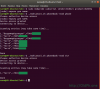
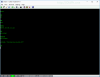
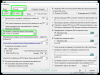
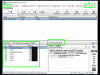
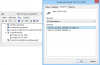
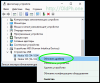
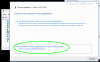
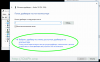
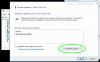
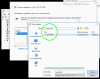
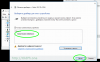
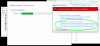
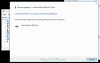
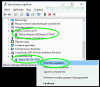
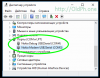
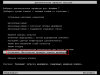

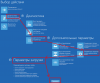
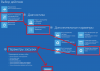
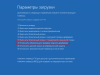
Всё о Samsung GT-C3520
в Серия-C...
Опубликовано